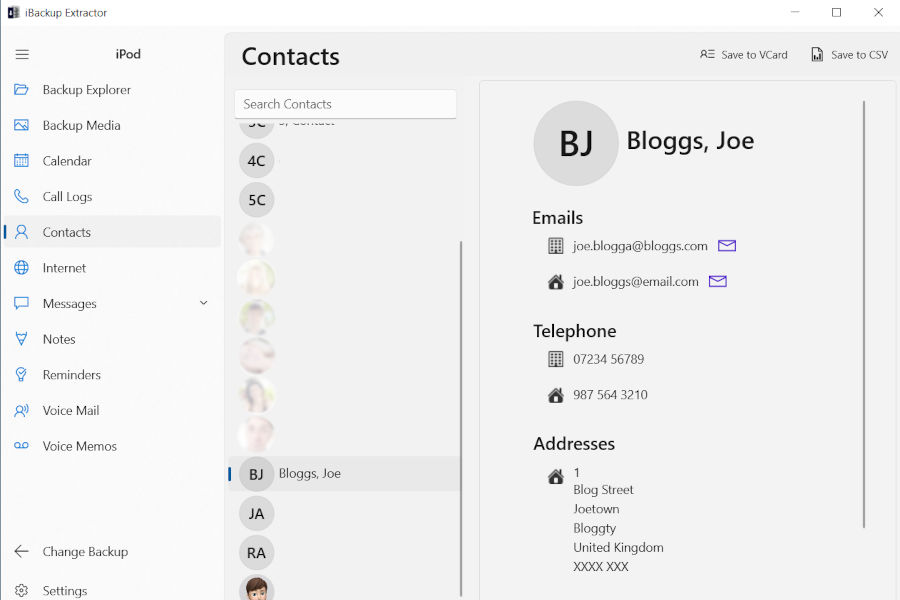Pour afficher et récupérer les contacts de votre sauvegarde d’iTunes, cliquez sur "Contacts" dans la liste de catégories de iBackup Extractor.
iBackup Extractor vous permet d’afficher et de copier des contacts à partir de la sauvegarde iTunes de votre iPhone, iPod touch ou iPad vers votre ordinateur ou Mac. Sur l’ordinateur vous pouvez également copier des contacts directement dans vos contacts Windows ou Microsoft Outlook. Les instructions ci-dessous fournissent également des détails sur la façon de transférer des contacts copiés par iBackup Extractor vers un autre appareil iOS.
Récupération des contacts de votre appareil iOS
Dans iBackup Extractor, cliquez sur le bouton Contacts dans le panneau de gauche. Cela affichera les contacts que vous avez sauvegardés dans iTunes.
iBackup Extractor a la possibilité d’exporter les coordonnées sauvegardées en format vCard afin que vous puissiez placer vos contacts dans d’autres programmes. Les vCards sont des fichiers qui contiennent les coordonnées de contact à propos d’une personne ou d’une entreprise qui peut être compatibles avec à peu près n’importe quel carnet d’adresse ou de programmes de courriels disponibles. Par exemple, les vCards peuvent être générées ou importées dans le carnet d’adresses Windows, Outlook Express, carnet d’adresses Yahoo, etc.
Pour copier les sauvegardes de contacts de vos appareils, sélectionnez un ou plusieurs contacts dans la liste de contacts dans iBackup Extractor et cliquez sur le bouton "Copier comme vCard". Pour sélectionner tous vos contacts, utiliser la combinaison de touches Ctrl + A. Puis, vous n’avez qu’à sélectionner le dossier dans lequel vous souhaitez enregistrer vos vCards. iBackup Extractor vous permet de créer un dossier Contacts dans lequel enregistrer vos contacts.
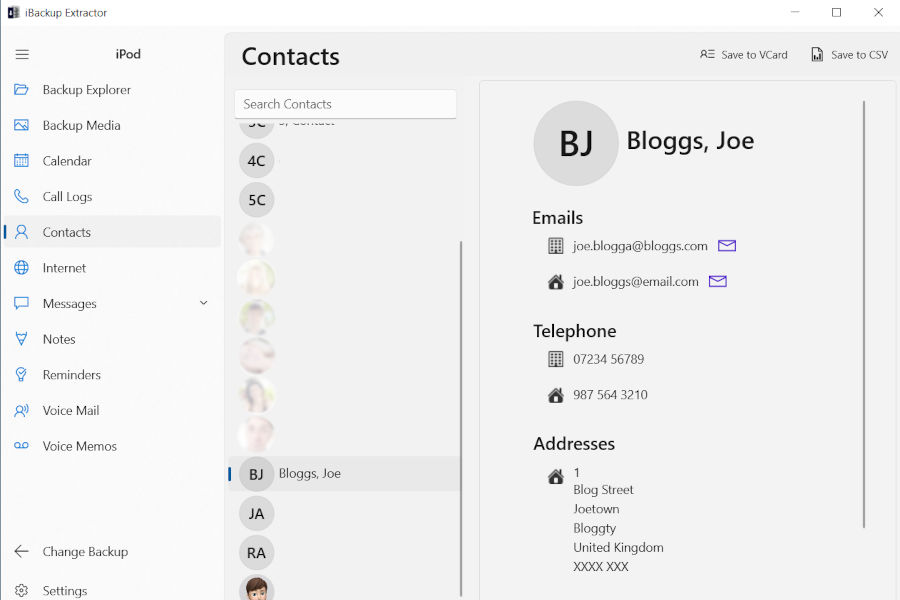
Importation de vCards enregistrées sur un autre appareil iOS
Une fois que vous avez copié vos contacts comme vCards en utilisant iBackup Extractor, vous pouvez utiliser votre messagerie courriel ou votre carnet d’adresse pour importer ces vCards. Si vous utilisez Microsoft Outlook, ouvrez le dossier où vos contacts ont été copiés et sélectionnez-les tous en utilisant la combinaison de touches Ctrl + A, puis glissez-les et déposez-le dans vos contacts dans Outlook. Outlook ouvrira chaque contact et cliquez ensuite sur le bouton Enregistrer et fermer pour enregistrer chaque contact à vos Contacts Outlook.
Vous pouvez alors utiliser iTunes pour synchroniser les contacts que vous avez importé au carnet d’adresses Outlook ou à un autre programme de carnet d’adresses d’un autre appareil iOS. Connectez votre autre appareil iOS à votre ordinateur, ouvrez iTunes et sélectionnez votre périphérique sous APPAREILS dans iTunes. Cliquez sur l’onglet Info dans iTunes et cochez la case "Synchroniser les contacts", choisissez votre programme de carnet d’adresse et cliquez sur le bouton "Sync".
Copie de contacts vers les Contacts Windows
Cette fonctionnalité est uniquement offerte pour Windows 7 ou plus récent.
Pour copier des contacts directement à votre dossier Contacts dans Windows 7 ou plus récent, sélectionnez les contacts désirés et cliquez sur "Copier vers Contacts Windows". iBackup Extractor exportera les contacts sélectionnés à vos contacts Windows.
Copie de contacts vers Microsoft Outlook
Pour copier des contacts directement à votre gestionnaire de contacts de Microsoft Outlook, sélectionnez le contact désiré et cliquez sur "Copier vers Outlook".